
时间:2021-03-17 07:23:25 来源:www.win10xitong.com 作者:win10
win10系统在使用的时候有一些用户发现了有win10分屏快捷键如何使用的问题,对于刚刚才接触win10系统的用户遇到了这个win10分屏快捷键如何使用的情况就不知道怎么处理,如果你想自己来面对win10分屏快捷键如何使用的情况,我们可以按照这个步骤来解决:1、将打开的程序往屏幕 角落里拖拽即可分屏(注意窗口不要最大化)2、也可以按下win+←/→快捷键可将其缩至屏幕一半,其他窗口也会排列在另一侧,还可以左右移动位置就轻而易举的处理好了。下面就一起好好的看一下win10分屏快捷键如何使用问题的处理对策。
win10分屏快捷键如何使用
1、将打开的程序往屏幕 角落里拖拽即可分屏(注意窗口不要最大化)
2、也可以按下win+←/→快捷键可将其缩至屏幕一半,其他窗口也会排列在另一侧,还可以左右移动位置
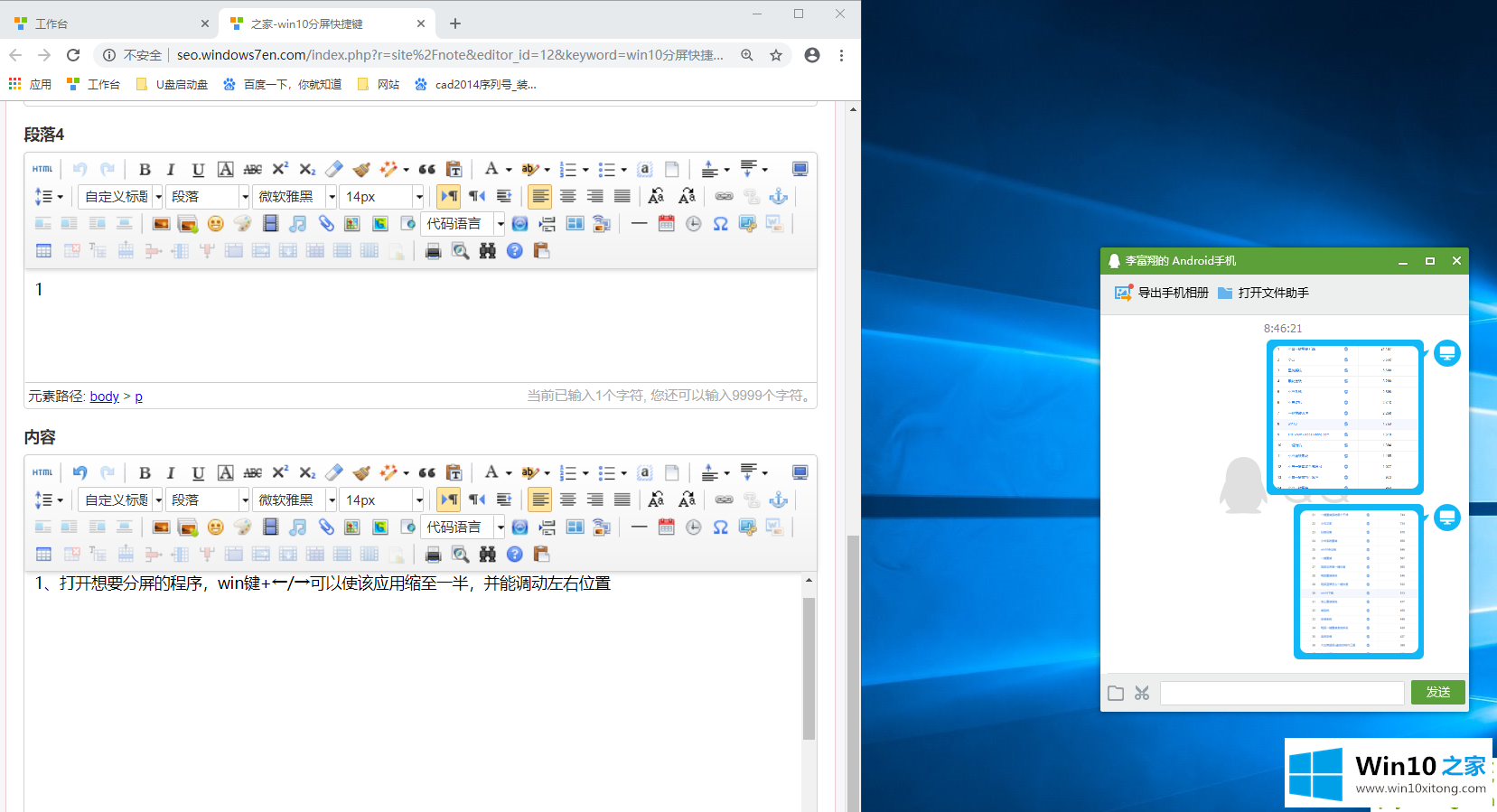
3、如果感觉这个屏幕还是不够用,点击win+↑/↓键就可以将其缩小至屏幕的1/4
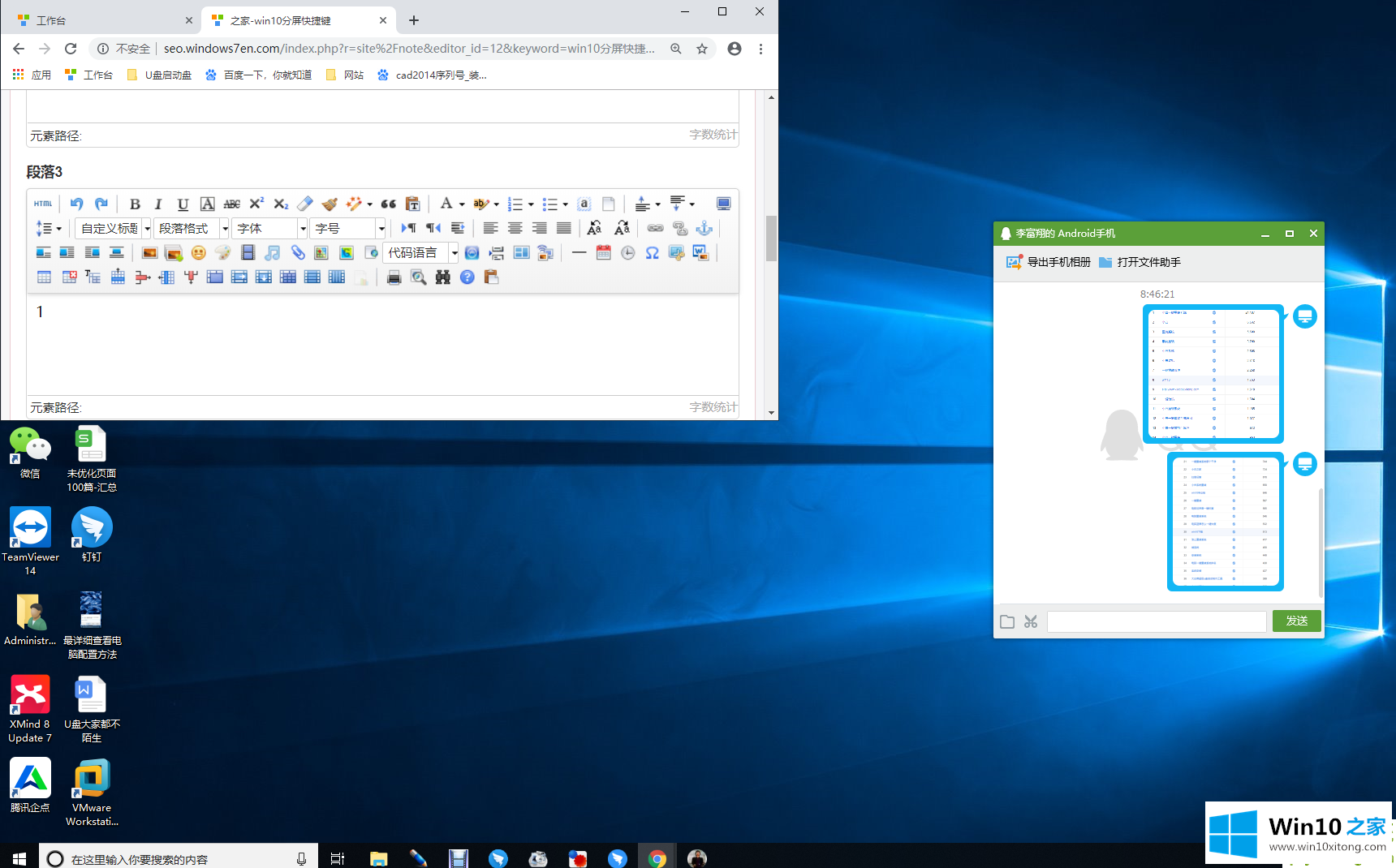
4、桌面左下角也有一个快捷键,点击即可分屏
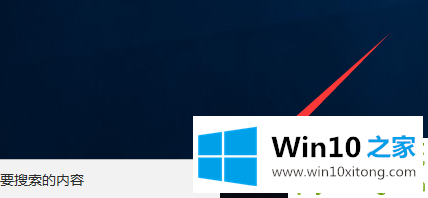
5、没有也不用担心,直接按下"win+tab"快捷键,也可以显示当前运行的程序,选择需要分屏显示的程序,点击“左侧贴靠”或“右侧贴靠。桌面不够用还可以新建桌面进行切换哦
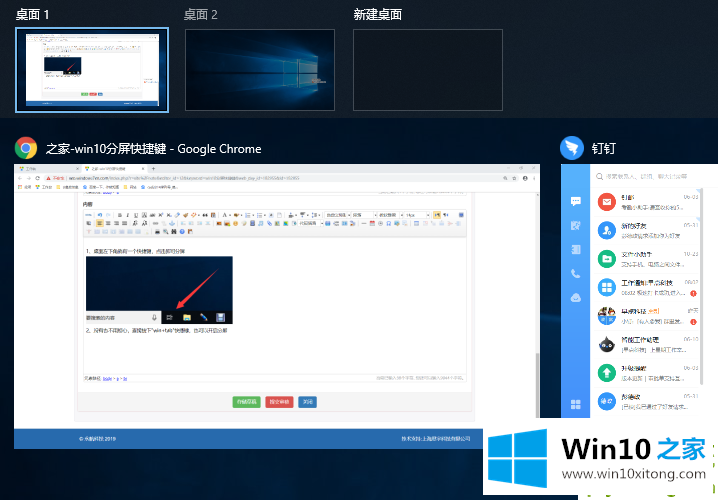
Win10 1909快速分屏方法步骤
在设备上打开3个窗口;
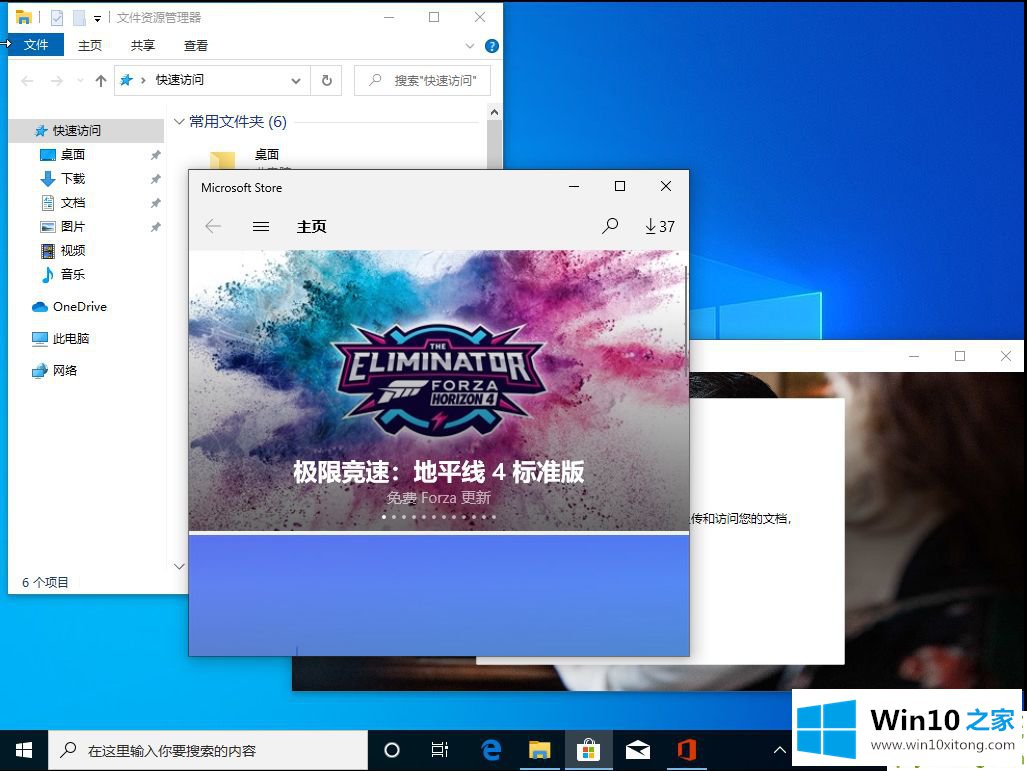
使用鼠标向左上角拖任一窗口,直至屏幕出现全屏提示框;
此时松开鼠标,窗口位置固定,占据桌面空间范围;
如果向下拖动窗口,出现提示框后松开鼠标,窗口位置固定,占据了桌面的一半空间;
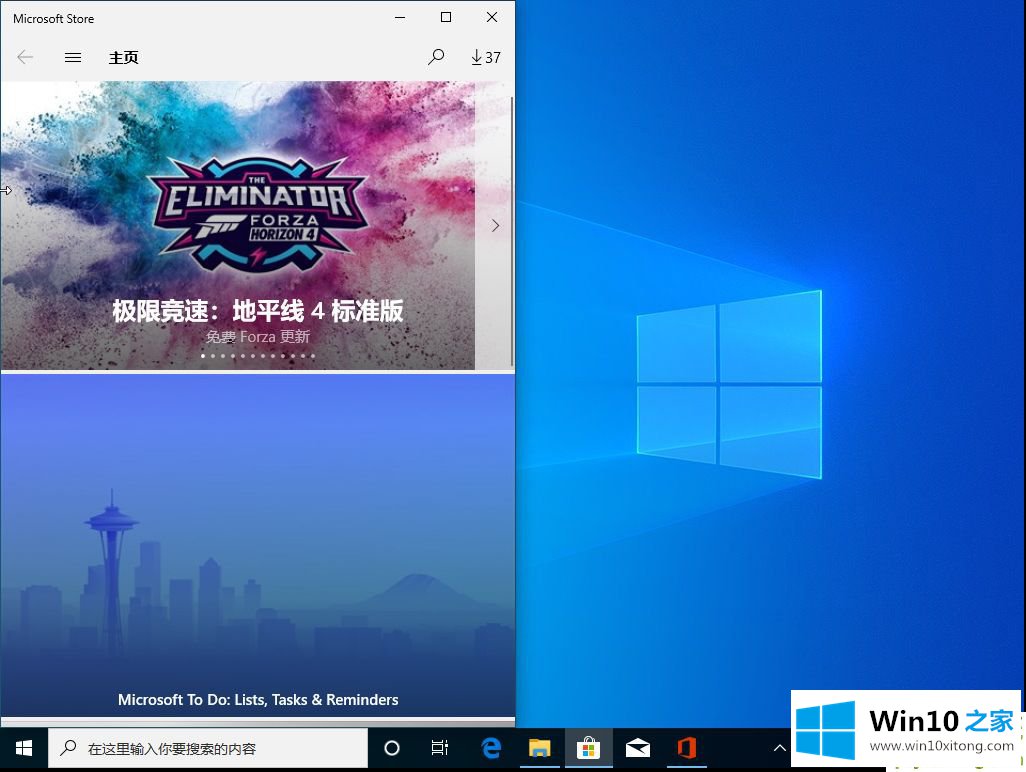
最后,通过上述方法分别拖动另外两个窗口,便可实现分屏。
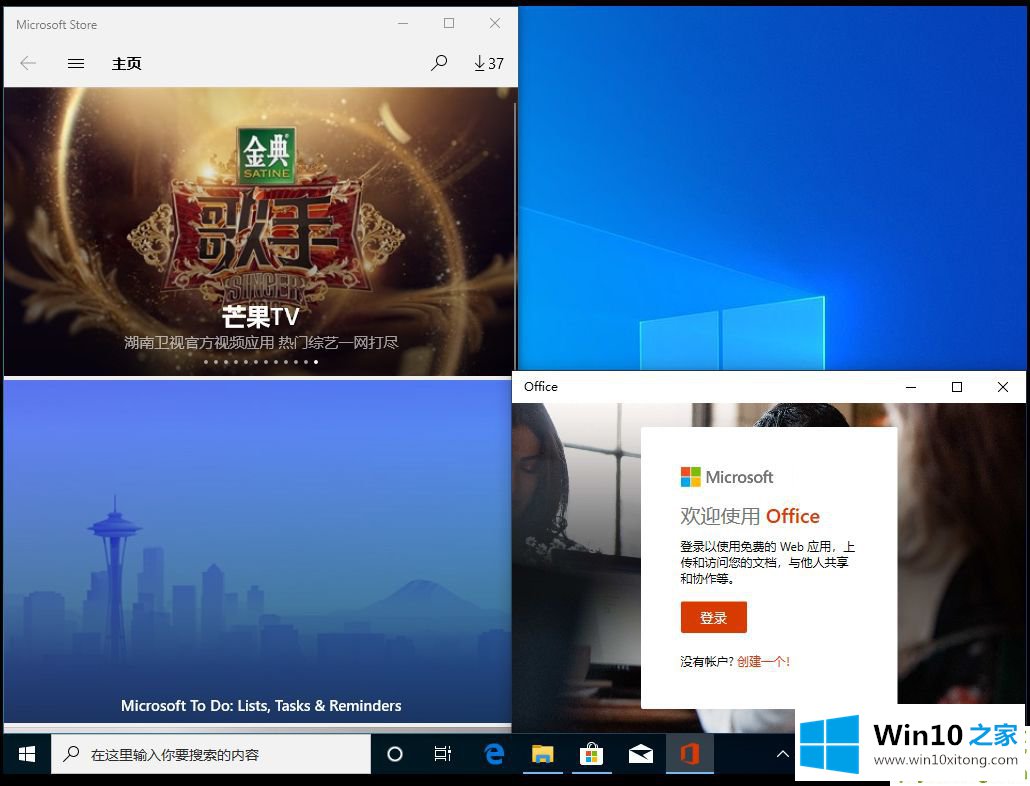
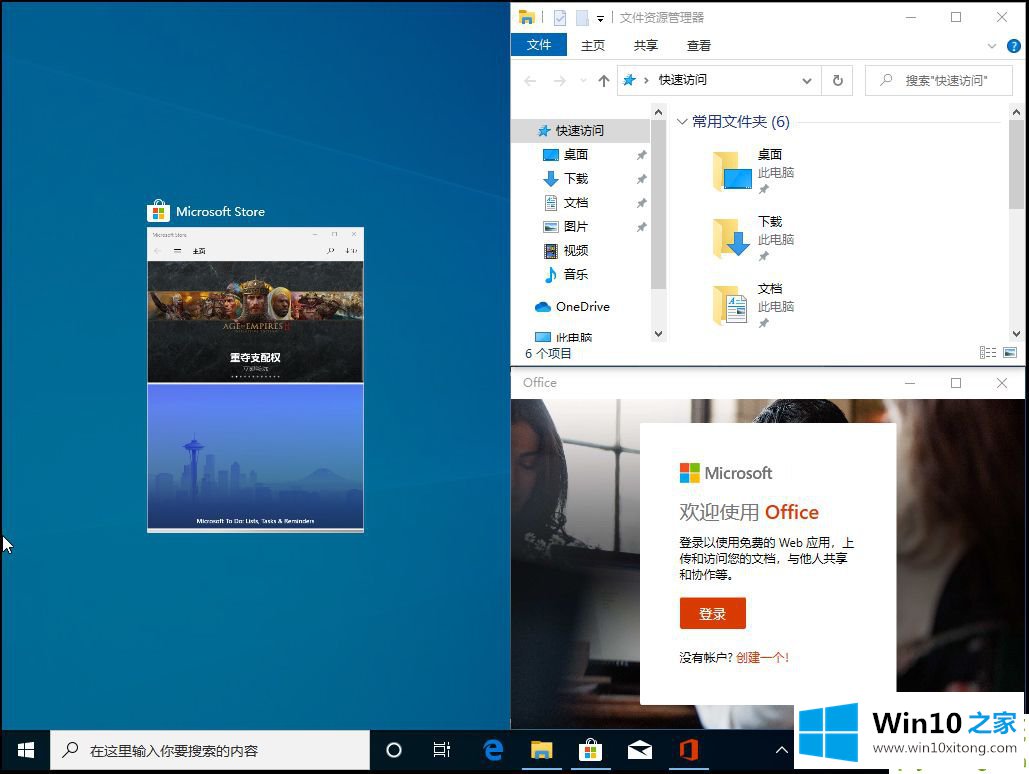
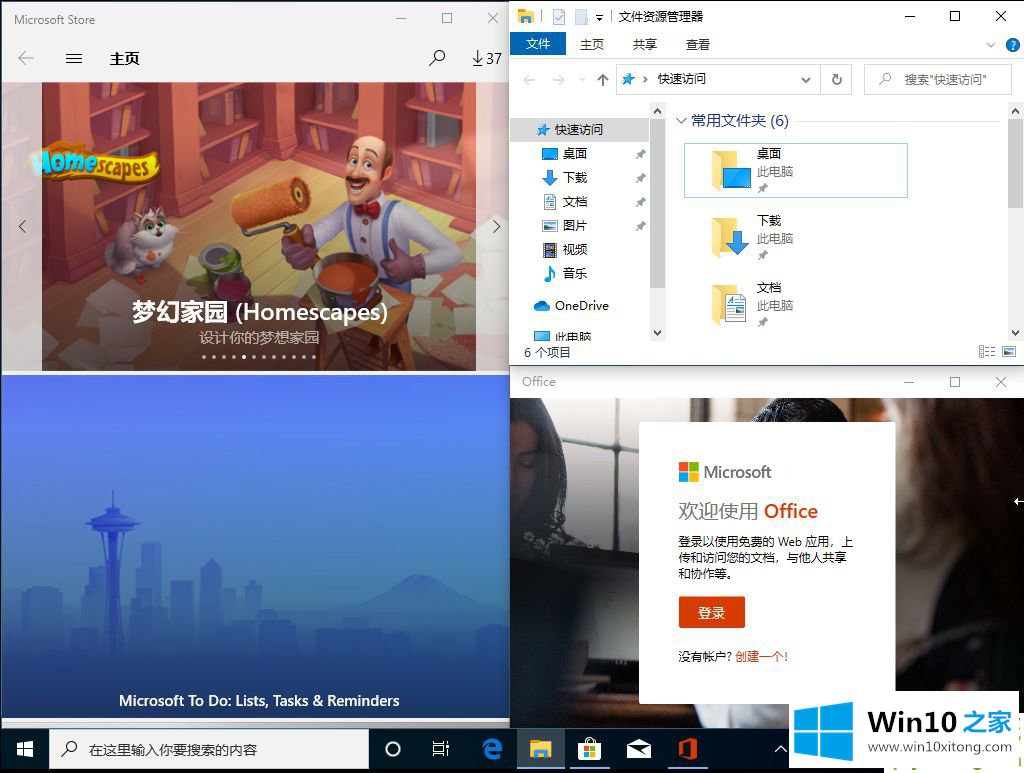
以上就是win10分屏快捷键如何使用?Win10 1909怎么快速分屏?,是不是对于win10系统的了解更多了一点呢?
win10分屏快捷键如何使用的问题是不是大家根据以上提供的教程就处理好了呢?我们很高兴能够在这里把你的问题能够协助解决。